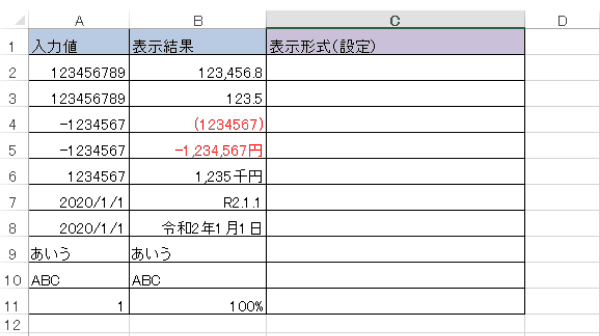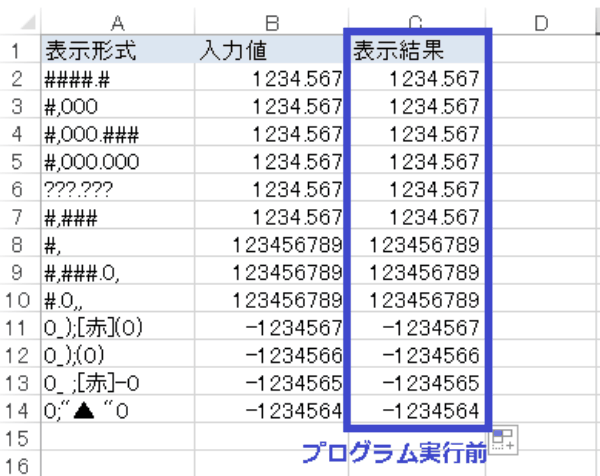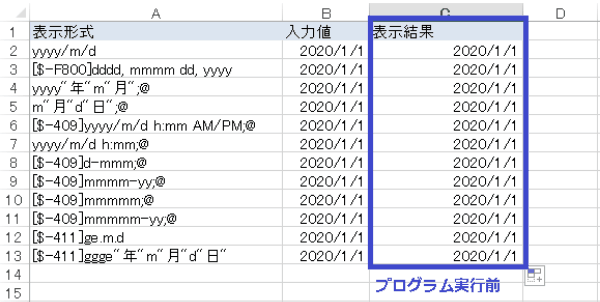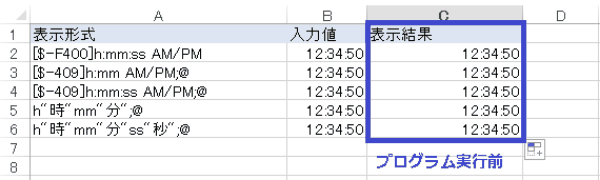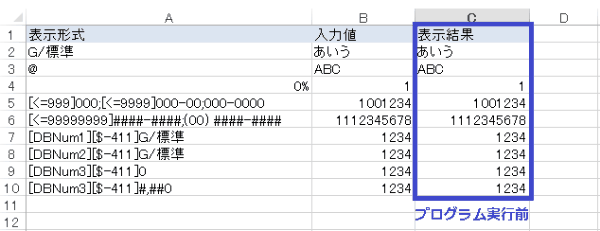EXCEL VBA 表示形式の変更・操作 Number.FormatLocal(セルの書式設定)
EXCEL VBA 表示形式の変更・操作 Number.FormatLocal(セルの書式設定)
●はじめに
EXCELでは、セルの表示形式はセルのプロパティで表示形式を設定しますが、VBAプログラムでは、Number.FormatLocalを使い設定します。数値・通貨・日付・時刻・文字列などを指定する事ができます。表示形式の設定は、EXCELでも同じように、自由に指定・設定する事ができます。それでは、セルの表示形式(セルの書式設定)の設定方法を順番に説明いたします。
●書式の説明 .NumberFormatLocal=”表示形式” (クリックで拡大)
Dim A as Striung
A = Range(“A1”).NumberFormatLocal ⇒ 表示形式の取得
Range(“A1”).NumberFormatLocal=”表示形式” ⇒ 表示形式の設定
A = Range(“A1”).NumberFormatLocal ⇒ 表示形式の取得
Range(“A1”).NumberFormatLocal=”表示形式” ⇒ 表示形式の設定

表示形式の取得(セルの表示形式を取得・セルのフォーマットを取得)
●プログラム説明
下記のプログラムは、セルB列に設定した「表示結果」に対して、表示形式の設定値をセルC列に表示させるプログラムです。表示形式の設定値を確認する時に、利用する事ができます。
|
1 2 3 4 5 6 7 8 9 10 11 12 13 14 15 |
Sub Format01() Dim Str As String Dim i As Long For i = 2 To 11 '2行目から11行目まで繰り返す。 Str = Range("B" & i).NumberFormatLocal 'B列の表示設定(結果)をStrへ代入します。 Range("C" & i) = Str 'Strへ代入した表示設定をC列に表示します。 Next i End Sub |
●実行結果 B列の表示設定内容がC列に表示設定内容が表示されました。(クリックで拡大)
表示形式の設定(数値) Number.FormatLocal(セルの書式設定)
| 書式の設定(表示形式) | 入力値 | 実際の表示 |
|---|---|---|
| ####.# | 1234.567 | 1234.6 |
| #.000 | 1234.567 | 1,235 |
| #,000.### | 1234.567 | 1234.56 |
| #,000.000 | 1234.567 | 1234.56 |
| ???.??? | 1234.567 | 1234.560 |
| #,### | 1234.567 | 1,235 |
| #, | 123456789 | 123,457 |
| #,###.0, | 123456789 | 123,456.8 |
| #.0,, | 123456789 | 123.5 |
| 0_);[赤](0) | -1234567 | (1234567) |
| 0_);(0) | -1234567 | (1234566) |
| 0_ ;[赤]-0 | -1234567 | -1234565 |
| 0;"▲ "0 | -1234567 | ▲1234564 |
●プログラム説明
下記のプログラムは、セルB列に設定した「表示結果」に対して、表示形式の設定値をセルC列に表示させるプログラムです。表示形式の設定値を確認する時に、利用する事ができます。
|
1 2 3 4 5 6 7 8 9 10 11 12 13 14 15 16 17 18 19 20 21 22 23 24 25 26 27 28 29 |
Sub Format02() '数値 Range("C2").NumberFormatLocal = "####.#" Range("C3").NumberFormatLocal = "#,000" Range("C4").NumberFormatLocal = "#,000.###" Range("C5").NumberFormatLocal = "#,000.000" Range("C6").NumberFormatLocal = "???.???" Range("C7").NumberFormatLocal = "#,###" Range("C8").NumberFormatLocal = "#," Range("C9").NumberFormatLocal = "#,###.0," Range("C10").NumberFormatLocal = "#.0,," Range("C11").NumberFormatLocal = "0_);[赤](0)" Range("C12").NumberFormatLocal = "0_);(0)" Range("C13").NumberFormatLocal = "0_ ;[赤]-0" Range("C14").NumberFormatLocal = "0;""▲ ""0" End Sub |
●実行結果 上記のプログラムを実行しますと、C列にB列の入力値が入力されている内容をA列の設定内容で表示させます。 (クリックで拡大)
表示形式の設定(通貨)Number.FormatLocal(セルの書式設定)
| 書式の設定(表示形式) | 入力値 | 実際の表示 |
|---|---|---|
| #,##0 | 1234567 | 1,234,567 |
| #,##0_);[赤](#,##0) | -1234567 | (1,234,567) |
| #,##0"$" | 1234567 | 1,234,567$ |
| #,##0;[赤]-#,##0 | -1234567 | -1,234,567 |
| ¥#,##0;[赤]¥-#,##0 | 1234567 | ¥1,234,567 |
| ¥#,##0;[青]¥-#,##0 | -1234567 | ¥-1,234,567 |
| #,##0.00;[赤]-#,##0.00 | 12345.67 | 12,345.67 |
| #,##0"円";[赤]-#,##0"円" | -1234567 | -1,234,567円 |
| #,##0,"千円";[赤]-#,##0,"千円" | 1234567 | 1,235千円 |
●プログラム説明
下記のプログラムは、セルB列に設定した「表示結果」に対して、表示形式の設定値をセルC列に表示させるプログラムです。表示形式の設定値を確認する時に、利用する事ができます。
|
1 2 3 4 5 6 7 8 9 10 11 12 13 14 15 16 17 18 19 20 21 |
Sub Format03() '通貨 Range("C2").NumberFormatLocal = "####.#" Range("C3").NumberFormatLocal = "#,000" Range("C4").NumberFormatLocal = "#,000.###" Range("C5").NumberFormatLocal = "#,000.000" Range("C6").NumberFormatLocal = "???.???" Range("C7").NumberFormatLocal = "#,###" Range("C8").NumberFormatLocal = "#," Range("C9").NumberFormatLocal = "#,###.0," Range("C10").NumberFormatLocal = "#.0,," End Sub |
●実行結果 上記のプログラムを実行しますと、C列にB列の入力値が入力されている内容をA列の設定内容で表示させます。 (クリックで拡大)
表示形式の設定(日付)Number.FormatLocal(セルの書式設定)
| 書式の設定(表示形式) | 入力値 | 実際の表示 |
|---|---|---|
| yyyy/m/d | 2020/1/1 | 2020/1/1 |
| [$-F800]dddd, mmmm dd, yyyy | 2020/1/1 | 2020年1月1日 |
| yyyy"年"m"月";@ | 2020/1/1 | 2020年1月 |
| m"月"d"日";@ | 2020/1/1 | 1月1日 |
| [$-409]yyyy/m/d h:mm AM/PM;@ | 2020/1/1 | 2020/1/1 12:00 AM |
| yyyy/m/d h:mm;@ | 2020/1/1 | 2020/1/1 0:00 |
| [$-409]d-mmm;@ | 2020/1/1 | 1-Jan |
| [$-409]mmmm-yy;@ | 2020/1/1 | January-20 |
| [$-409]mmmmm;@ | 2020/1/1 | J |
| [$-409]mmmmm-yy;@ | 2020/1/1 | J-20 |
| [$-411]ge.m.d | 2020/1/1 | R2.1.1 |
| [$-411]ggge"年"m"月"d"日" | 2020/1/1 | 令和2年1月1日 |
●プログラム説明
下記のプログラムは、セルB列に設定した「表示結果」に対して、表示形式の設定値をセルC列に表示させるプログラムです。表示形式の設定値を確認する時に、利用する事ができます。
|
1 2 3 4 5 6 7 8 9 10 11 12 13 14 15 16 17 18 19 20 21 22 23 24 25 26 27 |
Sub Format04() '日付 Range("C2").NumberFormatLocal = "yyyy/m/d" Range("C3").NumberFormatLocal = "[$-F800]dddd, mmmm dd, yyyy" Range("C4").NumberFormatLocal = "yyyy""年""m""月"";@" Range("C5").NumberFormatLocal = "m""月""d""日"";@" Range("C6").NumberFormatLocal = "[$-409]yyyy/m/d h:mm AM/PM;@" Range("C7").NumberFormatLocal = "yyyy/m/d h:mm;@" Range("C8").NumberFormatLocal = "[$-409]d-mmm;@" Range("C9").NumberFormatLocal = "[$-409]mmmm-yy;@" Range("C10").NumberFormatLocal = "[$-409]mmmmm;@" Range("C11").NumberFormatLocal = "[$-409]mmmmm-yy;@" Range("C12").NumberFormatLocal = "[$-411]ge.m.d" Range("C13").NumberFormatLocal = "[$-411]ggge""年""m""月""d""日""" End Sub |
●実行結果 上記のプログラムを実行しますと、C列にB列の入力値が入力されている内容をA列の設定内容で表示させます。 (クリックで拡大)
表示形式の設定(時刻)Number.FormatLocal(セルの書式設定)
| 書式の設定(表示形式) | 入力値 | 実際の表示 |
|---|---|---|
| [$-F400]h:mm:ss AM/PM | 12:34:50 | 12:34:50 |
| [$-409]h:mm AM/PM;@ | 12:34:50 | 12:34 PM |
| [$-409]h:mm:ss AM/PM;@ | 12:34:50 | 12:34:50 PM |
| h"時"mm"分";@ | 12:34:50 | 12時34分 |
| h"時"mm"分"ss"秒";@ | 12:34:50 | 12時34分50秒 |
●プログラム説明
下記のプログラムは、セルB列に設定した「表示結果」に対して、表示形式の設定値をセルC列に表示させるプログラムです。表示形式の設定値を確認する時に、利用する事ができます。
|
1 2 3 4 5 6 7 8 9 10 11 12 13 |
Sub Format05() '時刻 Range("C2").NumberFormatLocal = "[$-F400]h:mm:ss AM/PM" Range("C3").NumberFormatLocal = "[$-409]h:mm AM/PM;@" Range("C4").NumberFormatLocal = "[$-409]h:mm:ss AM/PM;@" Range("C5").NumberFormatLocal = "h""時""mm""分"";@" Range("C6").NumberFormatLocal = "h""時""mm""分""ss""秒"";@" End Sub |
●実行結果 上記のプログラムを実行しますと、C列にB列の入力値が入力されている内容をA列の設定内容で表示させます。 (クリックで拡大)
表示形式の設定(標準・その他)Number.FormatLocal(セルの書式設定)
| 書式の設定(表示形式) | 入力値 | 実際の表示 |
|---|---|---|
| G/標準 | あいう | あいう |
| @ | ABC | ABC |
| 0% | 1 | 100% |
| [<=999]000;[<=9999]000-00;000-0000 | 1001234 | 100-1234 |
| [<=99999999]####-####;(00) ####-#### | 1112345678 | (11) 1234-5678 |
| [DBNum1][$-411]G/標準 | 1234 | 千二百三十四 |
| [DBNum2][$-411]G/標準 | 1234 | 壱阡弐百参拾四 |
| [DBNum3][$-411]0 | 1234 | 1234 |
| [DBNum3][$-411]#,##0 | 1234 | 1,234 |
●プログラム説明
下記のプログラムは、セルB列に設定した「表示結果」に対して、表示形式の設定値をセルC列に表示させるプログラムです。表示形式の設定値を確認する時に、利用する事ができます。
|
1 2 3 4 5 6 7 8 9 10 11 12 13 14 15 16 17 18 19 20 21 |
Sub Format06() '標準・その他 Range("C2").NumberFormatLocal = "G/標準" Range("C3").NumberFormatLocal = "@" Range("C4").NumberFormatLocal = "0%" Range("C5").NumberFormatLocal = "[<=999]000;[<=9999]000-00;000-0000" Range("C6").NumberFormatLocal = "[<=99999999]####-####;(00) ####-####" Range("C7").NumberFormatLocal = "[DBNum1][$-411]G/標準" Range("C8").NumberFormatLocal = "[DBNum2][$-411]G/標準" Range("C9").NumberFormatLocal = "[DBNum3][$-411]0" Range("C10").NumberFormatLocal = "[DBNum3][$-411]#,##0" End Sub |
●実行結果 上記のプログラムを実行しますと、C列にB列の入力値が入力されている内容をA列の設定内容で表示させます。 (クリックで拡大)
最後まで、ご覧いただきまして誠に有難うございました。
また、VBAに関するテクニックや便利な手法などをこのサイトに掲載していきますので、定期的に参照していただけると幸いです。
また、VBAに関するテクニックや便利な手法などをこのサイトに掲載していきますので、定期的に参照していただけると幸いです。